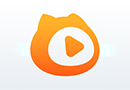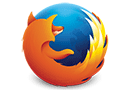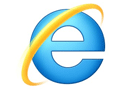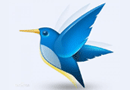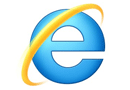怎么安装114啦浏览器?114啦浏览器图文安装教程
时间:2018-05-21 08:38:48 作者:Joe 浏览量:16

首先我们需要下载114啦浏览器,下载解压后双击“114br_v8.3.0.35.exe”出现安装界面:
- 进入下载

- 114啦浏览器 8.3.0.35 官方版
大小:47.68 MB
日期:2018/5/21 9:07:23
环境:WinXP,Win7,
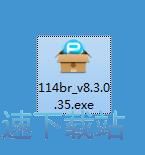
我们进入了114啦浏览器的安装向导。安装向导主界面非常简洁。安装向导默认为我们勾选了已阅读同意114啦浏览器许可协议。这里还有一个勾选项,设为默认浏览器。只需点击立即安装,就可以将114啦浏览器安装到电脑里面;
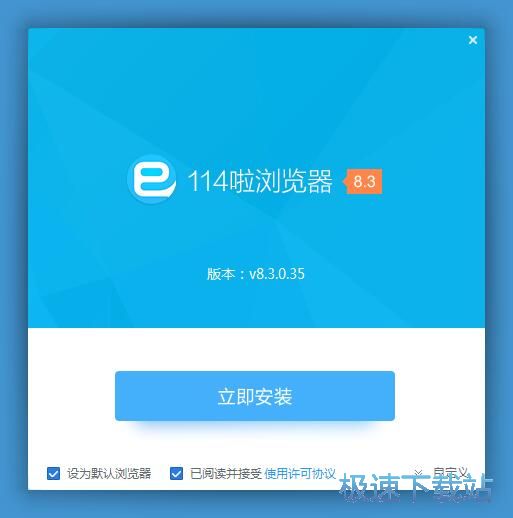
需要修改安装路径的朋友,点击安装向导下方的自定义,进入自定义安装界面。安装向导有提供默认安装路径:C:\Users\Administrator\AppData\Local。点击安装路径右边的文件夹就可以打开文件夹选择窗口,选择好安装路径文件夹就可以点击确定完成安装路径修改。这里还有四个勾选项,添加到桌面快捷方式、添加到系统快捷启动、将114啦设为主页、加入用户体验计划。如果不需要执行,取消勾选即可;
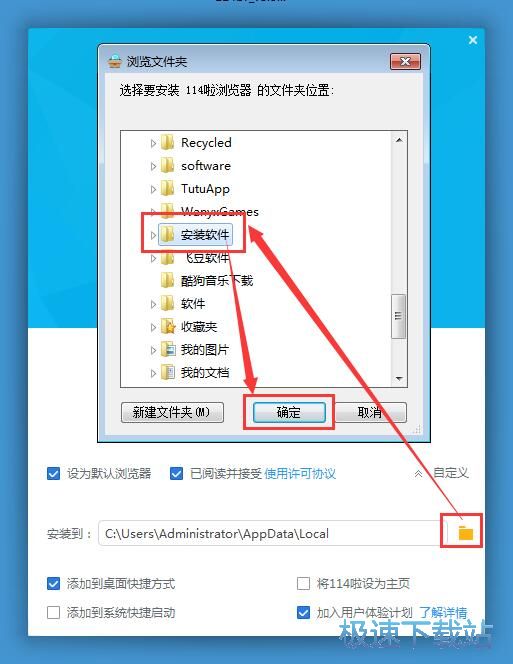
正在安装114啦浏览器,安装程序正在将114啦浏览器的文件安装到指定文件夹中。安装114啦浏览器可能需要几分钟的时间;
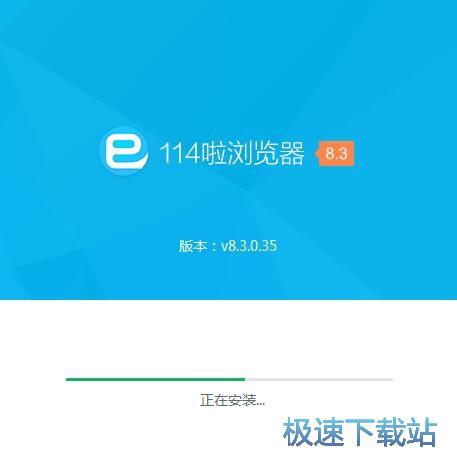
安装完成!安装程序已经成功在您的电脑上安装了114啦浏览器。安装向导会自动退出,114啦浏览器会自动运行打开。
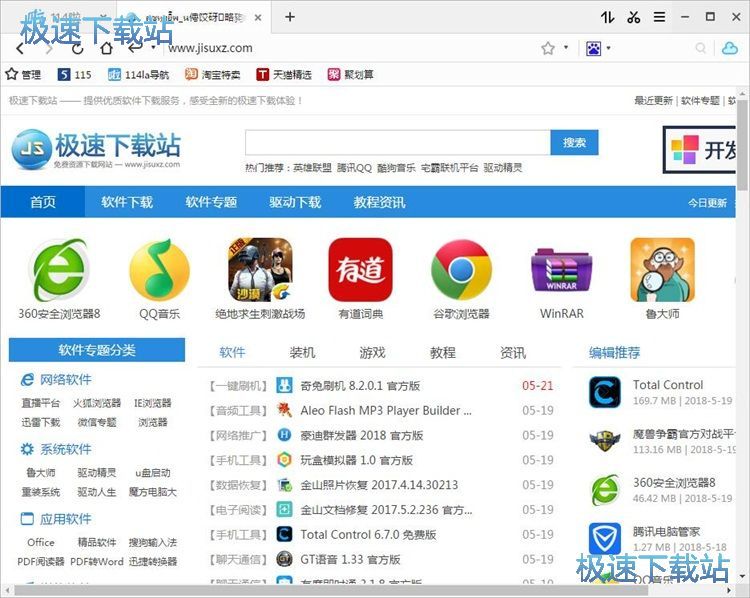
114啦浏览器的安装教程就讲解到这里,希望对你们有帮助,感谢你对极速下载站的支持!
114啦浏览器 8.3.0.35 官方版
- 软件性质:国产软件
- 授权方式:免费版
- 软件语言:简体中文
- 软件大小:48825 KB
- 下载次数:22779 次
- 更新时间:2019/4/1 9:36:27
- 运行平台:WinXP,Win7,...
- 软件描述:114啦浏览器是由国内知名互联网公司雨林木风推出的全新一代浏览器,基于全球最快的... [立即下载]
相关资讯
相关软件
电脑软件教程排行
- 怎么将网易云音乐缓存转换为MP3文件?
- 比特精灵下载BT种子BT电影教程
- 土豆聊天软件Potato Chat中文设置教程
- 怎么注册Potato Chat?土豆聊天注册账号教程...
- 浮云音频降噪软件对MP3降噪处理教程
- 英雄联盟官方助手登陆失败问题解决方法
- 蜜蜂剪辑添加视频特效教程
- 比特彗星下载BT种子电影教程
- 好图看看安装与卸载
- 豪迪QQ群发器发送好友使用方法介绍
最新电脑软件教程
- 生意专家教你如何做好短信营销
- 怎么使用有道云笔记APP收藏网页链接?
- 怎么在有道云笔记APP中添加文字笔记
- 怎么移除手机QQ导航栏中的QQ看点按钮?
- 怎么对PDF文档添加文字水印和图片水印?
- 批量向视频添加文字水印和图片水印教程
- APE Player播放APE音乐和转换格式教程
- 360桌面助手整理桌面图标及添加待办事项教程...
- Clavier Plus设置微信电脑版快捷键教程
- 易达精细进销存新增销售记录和商品信息教程...
软件教程分类
更多常用电脑软件
更多同类软件专题